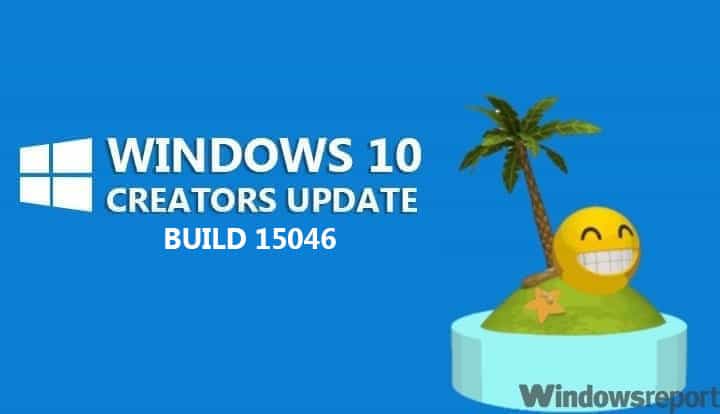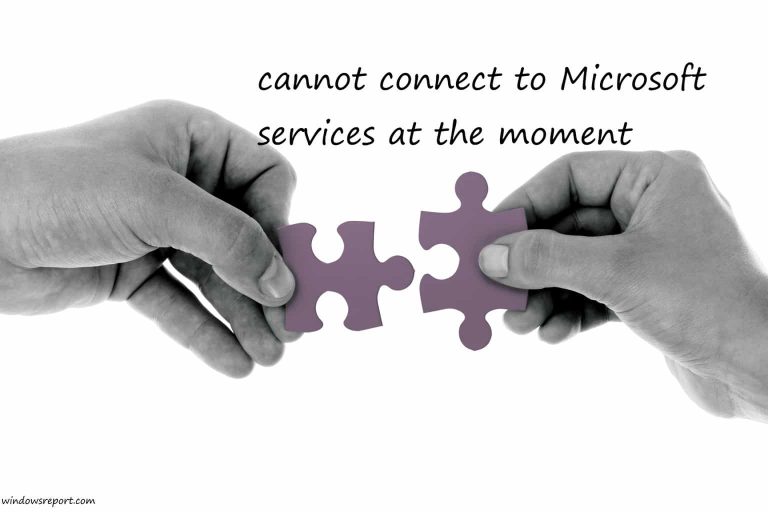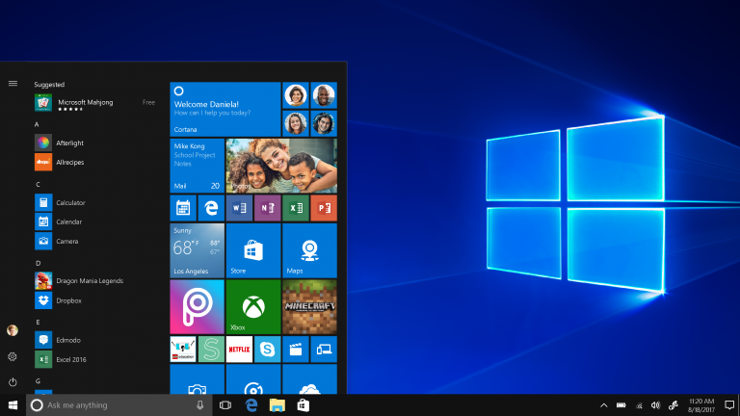Windows не распознает DVD: 6 решений для устранения этой проблемы

Вы когда-нибудь пытались использовать свой привод CD или DVD и получали сообщение о том, что Windows не распознает DVD?
Большинство пользователей, которые получают это сообщение, могут не знать, что им делать в первую очередь, и попытки понять его или найти поддержку через другие каналы поддержки могут нервировать.
Но есть несколько решений этой проблемы, и мы поделимся ими с вами в этой статье.
Признаки того, что Windows не распознает DVD-привод
Прежде чем мы рассмотрим каждое решение для устранения проблемы с DVD-приводом Windows, полезно знать симптомы, которые проявляются до этого.
Если вы видите какой-либо из этих признаков, это означает, что Windows не распознает DVD-привод:
-
Если ваш DVD-привод не отображается в проводнике (он же Windows Explorer в Windows 7 и более ранних версиях)
-
Ваше устройство отмечено желтым восклицательным знаком в диспетчере устройств.
-
После открытия свойств устройства вы получите одну из этих ошибок в разделе «Состояние устройства».
.
-
Код 19: Windows не может запустить это аппаратное устройство, потому что информация о конфигурации неполна или повреждена
-
Код 31: устройство работает неправильно, потому что Windows не может загрузить необходимые драйверы для этого устройства.
-
Код 32: драйвер (служба) для этого устройства отключен. Альтернативный драйвер может предоставлять эту функцию
-
Код 39: Windows не может загрузить драйвер устройства для этого оборудования. Драйвер может быть поврежден или отсутствовать
-
Код 41: Windows успешно загрузила драйвер устройства для этого оборудования, но не может найти устройство.
Это наиболее распространенные ошибки в состоянии устройства, и они могут быть вызваны тремя основными проблемами: обновлением операционной системы Windows, установкой или удалением программ записи DVD или удалением Microsoft Digital Image.
Чтобы решить проблему, связанную с тем, что Windows не распознает DVD, вот шесть решений, с которых вы можете начать:
-
Используйте средство устранения неполадок оборудования и устройств
-
Переустановите или обновите драйвер
-
Удалите и переустановите драйверы IDE / ATAPI.
-
Исправлены поврежденные записи реестра
-
Создайте подраздел реестра
-
Проверьте настройки BIOS и драйверы набора микросхем.
Решение 1.Используйте средство устранения неполадок оборудования и устройств
Чтобы устранить неполадки, связанные с тем, что DVD не распознается Windows с помощью средства устранения неполадок оборудования и устройств, выполните следующие действия:
Если это не решит проблему, Windows не распознает проблему с DVD, попробуйте второе решение.
Решение 2.Переустановите или обновите драйвер
Чтобы обновить драйвер, найдите драйвер на официальном сайте производителя устройства и следуйте инструкциям по его установке.
Чтобы переустановить драйвер, выполните следующие действия:
Драйверы CD / DVD будут установлены автоматически после перезагрузки компьютера.
Попробуйте решение 3, если оно не помогло.
Решение 3.Удалите и переустановите драйверы IDE / ATAPI.
IDE / ATAPI – это инструменты разработки программного обеспечения, используемые для написания и тестирования программ или программного обеспечения. Некоторые пользователи заявили, что интерфейс IDE / ATAPI сегодня устарел, потому что на новых материнских платах его больше нет, и он был заменен на Serial ATA, который используется в большинстве настольных и портативных компьютеров.
Однако, чтобы удалить и переустановить драйверы IDE / ATAPI на вашем компьютере, выполните следующие действия:
-
Щелкните правой кнопкой мыши Пуск
-
Щелкните Диспетчер устройств.
-
Нажмите “Просмотр” в меню.
-
Выберите Показать скрытые устройства.
-
Щелкните стрелку рядом с контроллерами IDE / ATAPI, чтобы развернуть список.

-
Выберите и щелкните правой кнопкой мыши канал ATA 0 и нажмите Удалить. Сделайте то же самое для других записей в списке.
-
Перезагрузите устройство или компьютер
-
Драйверы будут установлены автоматически после перезагрузки устройства или компьютера.
.
Если Windows не распознает DVD-привод даже после этого, используйте следующее решение.
Решение 4. Исправьте поврежденные записи реестра
Причина возникновения этой проблемы может быть связана с повреждением двух записей реестра Windows.
Выполните следующие действия, чтобы использовать редактор реестра вашего компьютера для удаления поврежденных записей:
-
Щелкните правой кнопкой мыши Пуск
-
Нажмите “Выполнить”.
-
Введите regedit в поле “Выполнить”.
-
Нажмите ОК или нажмите Enter.
-
Если требуется пароль или разрешение администратора, нажмите Да или Разрешить
-
Найдите и выберите этот подраздел реестра: HKEY_LOCAL_MACHINESYSTEMCurrentControlSetControlClass {4D36E965-E325-11CE-BFC1-08002BE10318}
-
На правой панели выберите UpperFilters (если вы видите UpperFilters.bak, не удаляйте его)
-
Щелкните UpperFilters (вы также можете удалить LowerFilters, если UpperFilters не отображается)
-
В меню Правка выберите Удалить
-
Выберите Да, если вас попросят подтвердить удаление.
-
Выберите LowerFilters на правой панели.
Примечание. Если LowerFilters не отображается в записи реестра, выполните следующие действия:
-
В меню «Правка» выберите «Удалить».
-
Подтвердите удаление, выбрав Да
-
Закройте редактор реестра.
-
Перезагрузите систему
Чтобы использовать этот метод, вы должны войти в Windows как администратор.
Если вы хотите убедиться, что вы вошли в систему как администратор, сделайте следующее:
-
Щелкните правой кнопкой мыши Пуск
-
Нажмите на Панель управления
-
Выберите учетные записи пользователей
-
Выберите Управление учетными записями пользователей.
Примечание. Действия, описанные выше для редактора реестра, необходимо тщательно выполнять, поскольку любое неправильное изменение реестра может нанести серьезный ущерб вашему компьютеру.
Прежде чем вносить какие-либо изменения, сделайте резервную копию реестра для восстановления в случае возникновения каких-либо проблем.
Иногда этот метод может привести к сбоям в работе программного обеспечения для записи CD / DVD или его неправильной работе. В этом случае попробуйте удалить и переустановить уязвимое приложение и узнать у его создателя обновленную версию.
Если этот метод по-прежнему не помогает решить, что DVD не распознается Windows, перейдите к Решению 5.
Решение 5.Создайте подраздел реестра
Чтобы создать подраздел реестра, выполните следующие действия:
-
Щелкните правой кнопкой мыши Пуск
-
Нажмите “Выполнить”.
-
Введите regedit в поле “Выполнить”.
-
Нажмите ОК или нажмите Enter.
-
Если требуется пароль или разрешение администратора, нажмите Да или Разрешить.
-
Найдите и выберите этот подраздел реестра: HKEY_LOCAL_MACHINESYSTEMCurrentControlSetServicesatapi
-
Щелкните правой кнопкой мыши ATAPI, затем наведите указатель мыши на «Создать» и выберите «Ключ».
-
Тип контроллера: 0
-
нажмите Ввод
-
Щелкните правой кнопкой мыши Controller0, затем укажите на New и выберите DWORD Value (32-bit).
-
Введите EnumDevice1
-
нажмите Ввод
-
Щелкните правой кнопкой мыши EnumDevice1
-
Выберите Изменить …
-
Введите 1 в поле данных значения
-
Нажмите ОК
-
Закройте редактор реестра.
-
Перезагрузите систему
Чтобы использовать этот метод, вы должны войти в Windows как администратор.
Если вы хотите убедиться, что вы вошли в систему как администратор, сделайте следующее:
-
Щелкните правой кнопкой мыши Пуск
-
Нажмите на Панель управления
-
Выберите учетные записи пользователей
-
Выберите Управление учетными записями пользователей.
Используйте этот метод в Windows 7, 8 / 8.1 или Windows 10 (версия 1507). Этих проблем нет в Windows 10 версии 1511 или более поздних версий.
Примечание. Действия, описанные выше для редактора реестра, необходимо выполнять с осторожностью, поскольку любое неправильное изменение реестра может нанести серьезный ущерб вашему компьютеру.
Прежде чем вносить какие-либо изменения, сделайте резервную копию реестра для восстановления в случае возникновения каких-либо проблем.
Решение 6.Проверьте настройки BIOS и драйверы набора микросхем.
Если вы не знаете, как проверить настройки BIOS, обратитесь к производителю устройства, так как системы BIOS отличаются, поэтому одно устройство может не иметь схожих настроек с другим, поэтому вы должны сделать это, чтобы убедиться, что диск включен в BIOS устройства.
Вы также можете уточнить у производителя устройства, поставляется ли оно с приводом CD / DVD или приобретается отдельно, а также актуальны ли драйверы набора микросхем.
Ваш производитель должен быть в состоянии помочь вам с любыми другими проблемами, которые могут возникнуть, если первые три решения не сработают.
СВЯЗАННЫЕ ИСТОРИИ, ЧТО НУЖНО ПРОВЕРИТЬ:
-
Исправлено: ошибка Xbox при воспроизведении DVD.
-
Исправить автозапуск, не работающий для компакт-дисков и DVD-дисков в Windows 10
-
Windows 10 не может воспроизводить DVD или Blu-ray[Corrección]
Этикетки: DVD-привод, windows fix